Atminkite, kad praėjusiais metais diskutavome apie nemokamų paslaugų kūrimą DVD skaidrių demonstracija (su muzika) „Windows Vista“. Na, o „PhotoStage“ tai padaryti tapo daug lengviau ir profesionaliau. Tai yra nemokamas „Windows“ įrankis, leidžiantis sukurti profesionalų skaidrių demonstraciją naudojant bet kurį daugialypės terpės failą. Paprastoje sąsajoje galite pridėti nuotraukų, vaizdo įrašų, muzikos ir taip pat pridėti savo įrašytą balsą į skaidrių demonstraciją.
„Windows DVD Maker“ skaidrių demonstravimo funkcija apima tik pagrindines funkcijas, o „PhotoStage“ galite redaguoti kiekvieną skaidrių demonstravimo aspektą, kad jis būtų profesionalus.

Spustelėkite Įterpti skaidres, jei norite įtraukti nuotraukas / vaizdo įrašus į laiko juostą. Pagrindiniuose valdymo mygtukuose galite sureguliuoti jų efektus ir valdyti spalvas. Norėdami pridėti muzikos, spustelėkite Pasirinkti garso takelį.
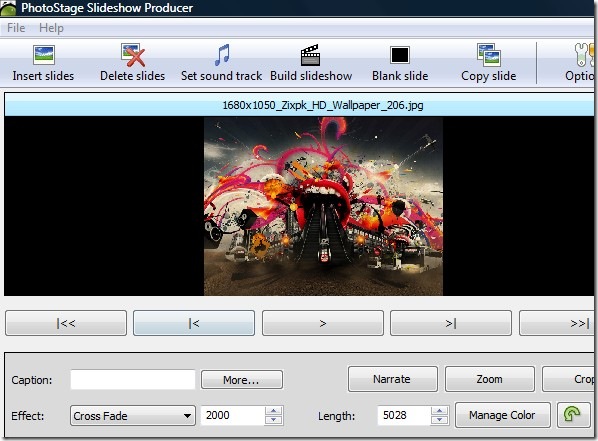
Norėdami padidinti skaidrės trukmę, vilkite jos kraštą ir perkelkite į laiko juostą. Atminkite, kad garso takelio ilgis padidės kartu su skaidrėmis.
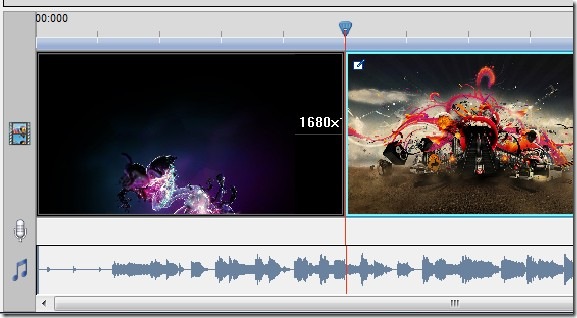
Yra trys variantai, kurie gali suteikti jūsųskaidrių demonstracija - puikus vaizdas, pasakojimas, mastelio keitimas ir apkarpymas. Pasakojimas leidžia įrašyti savo balsą kiekvienai skaidrių demonstracijai. Mastelis prideda mastelio efektą skaidrių demonstravimo metu, o apkarpymas leidžia parodyti ribotą bet kokio vaizdo ar vaizdo įrašo dalį.
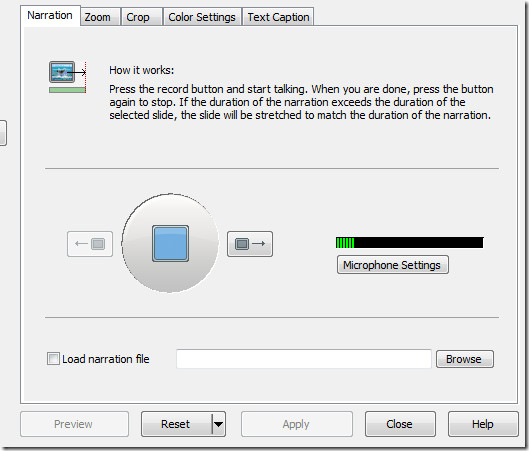
Kol pasakoji, muzikos garso takelisbus automatiškai išjungtas. Galite pasirinkti, kurią skaidrę norite paleisti pasakojimą ir muziką. Priartinimo efekte turite nurodyti tik pradžios ir pabaigos tašką, jis automatiškai tvarkys likusius.
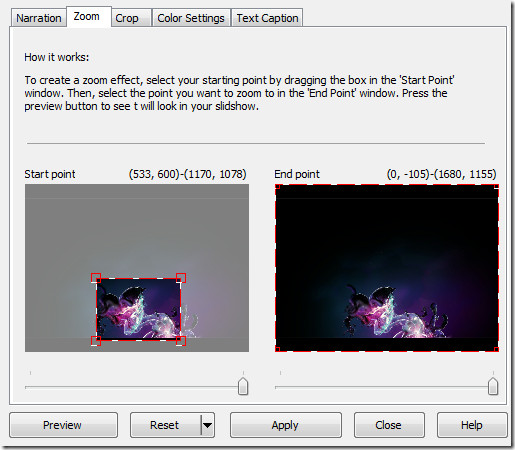
Kai skaidrių demonstracija bus paruošta, spustelėkite SukurtiSkaidrių demonstracija. Tada galite išsaugoti skaidrių demonstraciją, kad paleistumėte „Windows PC“, DVD, CD, „Mac“, mobiliuosius įrenginius ar bet kurį nešiojamąjį įrenginį. Vaizdo skaidrių demonstraciją galima išsaugoti įvairiais formatais, tokiais kaip, avi, mov, flv, wmv, asf, mpg, 3gp ir kt.
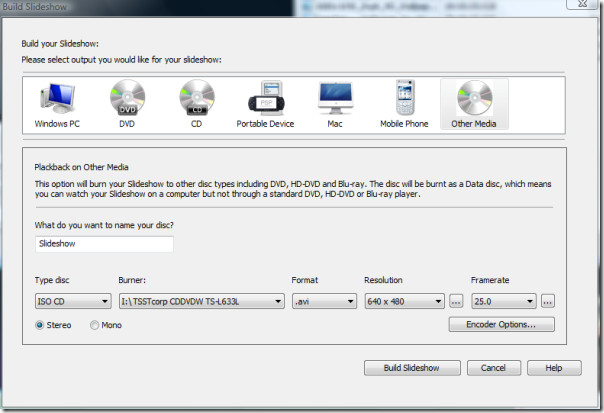
Taip, skaidrių demonstracija, padaryta naudojant šį įrankį, galilengvai įkeliamas į „YouTube“, nesilaikant šio metodo. Apskritai, tai yra būtinas įrankis kiekvienam „Windows“ vartotojui, net jei esate patenkintas dabartiniu skaidrių demonstravimo kūrėju, taip pat rekomenduočiau paleisti šį įrankį. Tai veikia „Windows XP“, „Windows Vista“ ir „Windows 7“. Mėgaukitės!













Komentarai